Иногда вам необходимо вставить символ градуса, чтобы показать температуру. Но раз вы зашли на эту страницу значит это оказалось не так-то просто.
Ниже приведены два простых шага для вставки знака градуса в Word с использованием библиотеки символов. Так же вы можете просто скопировать этот символ с этой страницы в конце статьи.
- Выберите «Вставка» → «Символ» → «Другие символы».

Эти несколько щелчков отобразят диалоговое окно «Символ». Теперь пришло время найти символом степени. Для этого прокрутите вниз или вверх, пока не найдете знак степени в библиотеке символа.
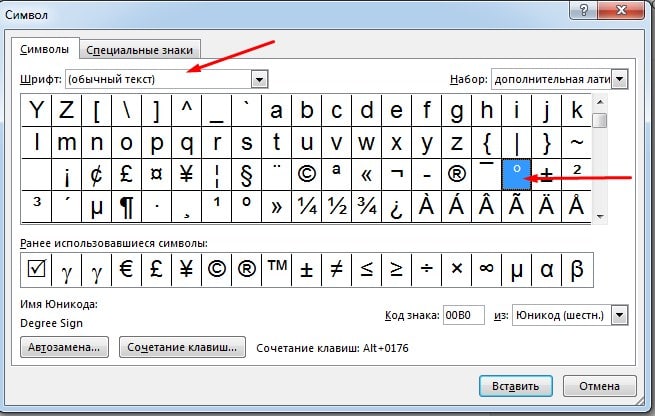
- Выберите символ градуса и нажмите «Вставить».
Кроме того, вы можете дважды щелкнуть по значку градуса, чтобы вставить его в документ.
Второй способ вставки
Ниже приведены шаги для ввода символа степени в Word с использованием кода Alt:
- Включите свой Num Lock. Используйте клавишу Fn плюс NumLk, чтобы включить Num Lock на ноутбуках без цифровой клавиатуры.
- Удерживая нажатой клавишу [Alt] , введите [0176] на цифровой клавиатуре (справа). Альтернативный код для символа степени — 0176 .
- Затем отпустите клавишу [Alt] . Символ степени ( ° ) должен появиться в вашем документе.
Скопируйте и вставьте Символ
Помимо использования библиотеки символов и альтернативного кода, вы также можете скопировать и вставить символ степени, если он уже существует в вашем документе. Или вы можете скопировать его из другого места, например, с веб-страницы.
Ниже приведен символ степени, если вы хотите скопировать и вставить:
°